Dateifunktionen
Sie können Dateien in Speichermedien hinzufügen/löschen.
Löschen einer Datei
1.
Berühren Sie nacheinander die Tasten  → [Zugang gesp. Dateien] → [Speichermedium].
→ [Zugang gesp. Dateien] → [Speichermedium].
 → [Zugang gesp. Dateien] → [Speichermedium].
→ [Zugang gesp. Dateien] → [Speichermedium].
2.
Wählen Sie das gewünschte Speichermedium → Wählen Sie das Verzeichnis, in dem die zu löschende Datei gespeichert ist.

3.
Wählen Sie die gewünschte Datei → Berühren Sie die Taste [Datei bearbeiten].
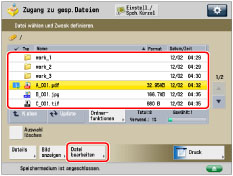
4.
Berühren Sie die Taste [Löschen].
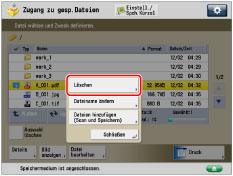
5.
Berühren Sie die Taste [Ja].
Ändern eines Dateinamens (Dateiname ändern)
1.
Berühren Sie nacheinander die Tasten  → [Zugang gesp. Dateien] → [Speichermedium].
→ [Zugang gesp. Dateien] → [Speichermedium].
 → [Zugang gesp. Dateien] → [Speichermedium].
→ [Zugang gesp. Dateien] → [Speichermedium].
2.
Wählen Sie das gewünschten Speichermedium → Wählen Sie das Verzeichnis, in dem die Datei, deren Name geändert werden soll, gespeichert ist.

3.
Wählen Sie die gewünschte Datei → Berühren Sie die Taste [Datei bearbeiten].
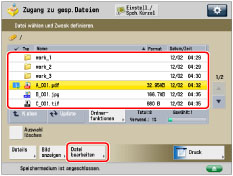
4.
Berühren Sie die Taste [Dateiname ändern].
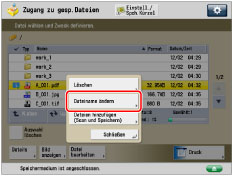
NOTE |
Wenn Sie mehrere Dateien wählen und die Taste [Dateiname ändern] berühren, wird die ausgewählte (markierte) Datei zu der Datei, deren Titel geändert wird. |
5.
Geben Sie einen Dateinamen ein → Bestätigen Sie durch Berühren der Taste [OK].
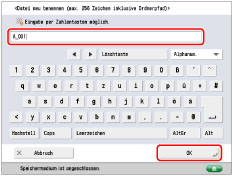
Hinzufügen einer Datei (Scannen und Speichern)
Sie können ein Original scannen und als Datei speichern.
IMPORTANT |
Zum Speichern der gescannten Bilder im Speichermedium stellen Sie <Scanfunktion verwenden> in [Scan/Druckfunktion verwenden] auf 'Ein'. (Vgl. Abschnitt "Einstellungen für Speichermedien".) |
1.
Legen Sie Ihre Originale auf/ein.
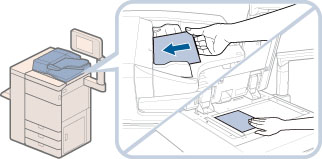
NOTE |
Nähere Informationen zum Auf-/Einlegen von Originalen finden Sie im Abschnitt "Originalzufuhr". |
2.
Berühren Sie nacheinander die Tasten  → [Zugang gesp. Dateien] → [Speichermedium].
→ [Zugang gesp. Dateien] → [Speichermedium].
 → [Zugang gesp. Dateien] → [Speichermedium].
→ [Zugang gesp. Dateien] → [Speichermedium]. 
3.
Wählen Sie das gewünschte Speichermedium → Wählen Sie das Verzeichnis, in dem die Datei gespeichert werden soll → Berühren Sie die Taste [Datei bearbeiten].
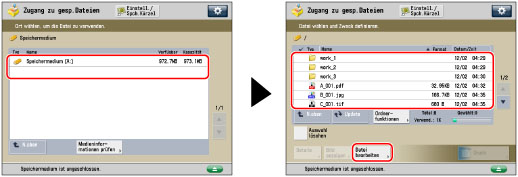
4.
Berühren Sie die Taste [Dateien hinzufügen (Scan und Speichern)].
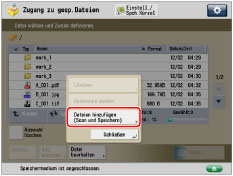
5.
Definieren Sie die Scanfunktionen.
6.
Betätigen Sie die Taste  .
.
 .
.Wenn das folgende Display angezeigt wird, nachdem der letzte Satz von Originalen gescannt ist, berühren Sie die Taste [Speichern starten].
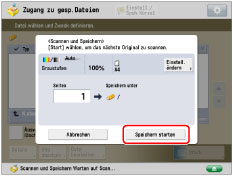
Wenn Sie Ihre Originale auf das Vorlagenglas legen, betätigen Sie jeweils die Taste  , um die Originale zu scannen.
, um die Originale zu scannen.
 , um die Originale zu scannen.
, um die Originale zu scannen.